সুচিপত্র
জলরঙ এবং ভেক্টর? মনে হচ্ছে তারা দুটি ভিন্ন জগতের। ঠিক আছে, আসলে, ডিজিটাল ডিজাইনে জলরং আরও বেশি ব্যবহৃত হয়।
আমি একটি বিশাল জলরঙের অনুরাগী কারণ এটি দেখতে খুবই শান্তিপূর্ণ এবং আপনি যখন একটি ডিজাইনে কয়েকটি স্ট্রোক বা জলরঙের স্প্ল্যাশ যোগ করেন তখন এটি শৈল্পিকও হতে পারে। আমি বাজি ধরেছি আপনারা সবাই আগে এরকম কিছু দেখেছেন।

এই টিউটোরিয়ালে, আপনি Adobe Illustrator-এ জলরঙ সম্পর্কে সবকিছু শিখবেন, এর মধ্যে কীভাবে প্রভাব তৈরি করতে হয় এবং জলরঙের ব্রাশ তৈরি করতে হয়৷
দ্রষ্টব্য: এখান থেকে স্ক্রিনশটগুলি টিউটোরিয়ালটি Adobe Illustrator CC 2022 Mac সংস্করণ থেকে নেওয়া হয়েছে। উইন্ডোজ বা অন্যান্য সংস্করণ দেখতে ভিন্ন হতে পারে।
সূচিপত্র
- কিভাবে অ্যাডোব ইলাস্ট্রেটরে জলরঙের প্রভাব তৈরি করবেন
- এডোবি ইলাস্ট্রেটরে কীভাবে জলরঙের ব্রাশ তৈরি করবেন (2 উপায়)
- পদ্ধতি 1: Adobe Illustrator এ একটি জলরঙের ব্রাশ তৈরি করুন
- পদ্ধতি 2: হাতে আঁকা জলরঙের ব্রাশকে ভেক্টরাইজ করা
- প্রায়শই প্রশ্নাবলী
- আপনি কীভাবে করবেন ইলাস্ট্রেটরে জলরঙের ডিজিটাইজ করা যায়?
- আপনি কি ইলাস্ট্রেটরে জলরঙের ভেক্টরাইজ করতে পারেন?
- কীভাবে জলরঙের ভেক্টর তৈরি করবেন?
- র্যাপিং আপ
কিভাবে Adobe Illustrator এ জলরঙের প্রভাব তৈরি করবেন
আপনি সরাসরি একটি ছবি আঁকতে বা ট্রেস করতে পারেন যাতে এটি দেখতে কেমন হয় একটি জলরঙের পেইন্টিং। যেভাবেই হোক, আপনি জলরঙের প্রভাব তৈরি করতে পেইন্টব্রাশ টুল ব্যবহার করবেন।
ধাপ 1: থেকে ব্রাশ প্যানেল খুলুনওভারহেড মেনু উইন্ডো > ব্রাশগুলি , এবং জলরঙের ব্রাশগুলি খুঁজুন।
ক্লিক করুন ব্রাশ লাইব্রেরি মেনু > শৈল্পিক > শৈল্পিক_জলরঙ ।

জল রঙের ব্রাশগুলি একটি নতুন প্যানেল উইন্ডোতে পপ আপ হবে৷ এগুলি ইলাস্ট্রেটরের প্রিসেট ব্রাশ, তবে আপনি রঙ এবং আকার পরিবর্তন করতে পারেন।

ধাপ 2: একটি ব্রাশ স্টাইল নির্বাচন করুন এবং একটি স্ট্রোকের রঙ এবং ওজন চয়ন করুন। সব কিছু করার দ্রুততম উপায় হল প্রপার্টি > আদর্শ প্যানেল।

ধাপ 3: টুলবার থেকে পেইন্টব্রাশ টুল (কীবোর্ড শর্টকাট B ) বেছে নিন এবং আঁকা শুরু করুন!

মনে রাখবেন যে জলরঙের ব্রাশ দিয়ে আঁকা একটি সাধারণ ব্রাশ ব্যবহার করার মতো নয় কারণ জলরঙের ব্রাশের সাধারণত একটি "দিক" থাকে এবং কখনও কখনও এটি একটি সরল রেখা আঁকতে পারে না। নিয়মিত ব্রাশ হবে।
দেখুন আমি কি নিয়ে কথা বলছি?
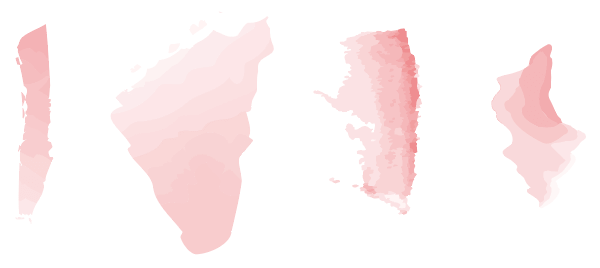
আপনি যদি একটি ছবিকে জলরঙের পেইন্টিংয়ের মতো দেখতে চান তবে আপনি এটিকে ট্রেস করতে বিভিন্ন আকারের বিভিন্ন ব্রাশ ব্যবহার করতে পারেন৷ ব্রাশগুলি ব্যবহার করার আগে একটি অতিরিক্ত পদক্ষেপ থাকবে, এটি হল যে ছবিটি আপনি অ্যাডোব ইলাস্ট্রেটরে জলরঙের প্রভাব তৈরি করতে চান সেটি এম্বেড করা।
আমি ছবিটির অস্বচ্ছতা কমানোর সুপারিশ করছি কারণ এটি ট্রেস করা সহজ হবে। আমি আউটলাইন ট্রেস করার জন্য একটি নিয়মিত ব্রাশ ব্যবহার করার পরামর্শ দিই এবং তারপর জলরঙের ব্রাশ দিয়ে রঙ করুন কারণ রেখা আঁকা কঠিন।জলরঙের ব্রাশ দিয়ে।

জলরঙের প্রভাব তৈরি করা সহজ, তবে, এটি সবসময় বাস্তবসম্মত বা প্রাকৃতিক দেখায় না।

প্রিসেট ওয়াটার কালার ব্রাশ ব্যবহার করে আপনি যে ইফেক্ট পেতে চান তা না পেলে, আপনি নিজেও তৈরি করতে পারেন।
কিভাবে Adobe Illustrator এ জলরঙের ব্রাশ তৈরি করবেন (2 উপায়)
জলরঙের ব্রাশ বানানোর দুটি উপায় আছে। আপনি হয় Adobe Illustrator-এ নিজেই একটি ব্রিস্টল ব্রাশ তৈরি করে একটি জলরঙের ব্রাশ তৈরি করতে পারেন বা আসল জলরঙের ব্রাশটি স্ক্যান করে ভেক্টরাইজ করতে পারেন।
পদ্ধতি 1: Adobe Illustrator এ একটি জলরঙের ব্রাশ তৈরি করুন
আপনি একটি ব্রিস্টল ব্রাশ তৈরি করতে পারেন, এটিকে কয়েকবার ডুপ্লিকেট করতে পারেন, অস্বচ্ছতা সামঞ্জস্য করতে পারেন এবং এটিকে একটি জলরঙের ব্রাশ করতে পারেন৷ নিচের ধাপগুলো অনুসরণ করে দেখুন কিভাবে এই জাদু কাজ করে।
ধাপ 1: ব্রাশ প্যানেলের উপরের ডানদিকের কোণায় মেনুতে ক্লিক করুন এবং নতুন ব্রাশ বেছে নিন।

এটি আপনাকে একটি ব্রাশের ধরন বেছে নিতে বলবে, ব্রিস্টল ব্রাশ নির্বাচন করুন এবং ঠিক আছে ক্লিক করুন।

ধাপ 2: ব্রিস্টল ব্রাশের সেটিংস সামঞ্জস্য করুন। আপনি ব্রাশের আকৃতি, আকার ইত্যাদি বেছে নিতে পারেন।

এটি কেমন দেখাচ্ছে তা নিয়ে আপনি খুশি হয়ে গেলে, ঠিক আছে ক্লিক করুন এবং এটি আপনার ব্রাশ প্যানেলে দেখাবে।

পেইন্টব্রাশ টুল বেছে নিন এবং এটি ব্যবহার করে দেখুন। আপনি যদি যেকোনো সময় সেটিংস সামঞ্জস্য করতে চান তবে ব্রাশ প্যানেলে ব্রাশটিতে ডাবল-ক্লিক করুন এবং পরিবর্তনগুলি করুন৷
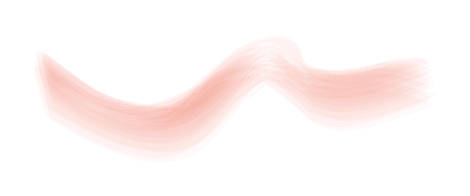
এখন, এটি আসলে জলরঙের ব্রাশ নয়,কিন্তু এটা একরকম এটা মত দেখায় না. আপনি যদি এটি দেখতে খুশি হন তবে আপনি এখানে থামতে পারেন। যদিও আপনি আর কি করতে পারেন তা দেখার জন্য আমি আপনাকে অনুসরণ করার পরামর্শ দিচ্ছি।
পদক্ষেপ 3: একটি লাইন আঁকতে পেইন্টব্রাশ ব্যবহার করুন এবং এটির পুরুত্বের উপর নির্ভর করে কয়েকবার ডুপ্লিকেট করুন ব্রাশ, যদি আপনি এটি ঘন হতে চান, এটি আরও বার নকল করুন, এবং তদ্বিপরীত। উদাহরণস্বরূপ, আমি এটিকে তিনবার নকল করেছি, তাই আমার মোট চারটি স্ট্রোক রয়েছে।

পদক্ষেপ 4: যতক্ষণ না আপনি আপনার কাছে সবচেয়ে ভালো লাগে এমন নিখুঁত পয়েন্ট খুঁজে না পাওয়া পর্যন্ত স্ট্রোকগুলিকে একত্রে সরান৷

ধাপ 5: সমস্ত স্ট্রোক নির্বাচন করুন এবং স্ট্রোকগুলিকে রূপান্তর করতে ওভারহেড মেনু অবজেক্ট > প্রসারিত করুন অবজেক্ট।


অবজেক্টগুলিকে গ্রুপ করুন।
ধাপ 6: অবজেক্টের ডুপ্লিকেট করুন, তাদের মধ্যে একটি বেছে নিন এবং পাথফাইন্ডার<ব্যবহার করুন 12> আকৃতি একত্রিত করার টুল। উদাহরণস্বরূপ, যুক্ত বস্তুটি নীচের আকৃতি।
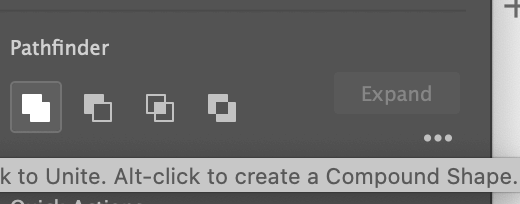

পদক্ষেপ 7: দুটি অবজেক্টকে একসাথে সরান এবং উভয়ের অপাসিটি সামঞ্জস্য করুন। আপনি সেখানে যান, এখন এটি একটি প্রকৃত জলরঙের বুরুশের মতো দেখায়, তাই না?

এখন আপনাকে যা করতে হবে তা হল সেগুলিকে গ্রুপ করে ব্রাশস প্যানেলে টেনে আনতে হবে৷
এটি আপনাকে একটি ব্রাশের ধরন বেছে নিতে বলবে, সাধারণত, আমি আর্ট ব্রাশ বেছে নিই।

তারপর আপনি ব্রাশের নাম দিতে পারেন, ব্রাশের দিক নির্বাচন করতে পারেন এবং রঙ করার বিকল্পটি বেছে নিতে পারেন।

এখন জলরঙের ব্রাশআপনার ব্রাশ প্যানেলে দেখানো উচিত।

ব্যবহারের জন্য প্রস্তুত!
পদ্ধতি 2: হাতে আঁকা জলরঙের ব্রাশকে ভেক্টরাইজ করা
এই পদ্ধতিটি মূলত কাগজে ব্রাশ করা এবং ইলাস্ট্রেটরে ব্রাশগুলিকে ভেক্টরাইজ করা। আমি এই পদ্ধতিটি পছন্দ করি কারণ আমি হাতে স্টোক আঁকার উপর অনেক বেশি নিয়ন্ত্রণ করতে পারি।
উদাহরণস্বরূপ, এই হাতে টানা জলরঙের ব্রাশগুলি ইলাস্ট্রেটরে তৈরি ব্রাশগুলির চেয়ে বেশি বাস্তবসম্মত দেখায়৷

একবার আপনি চিত্রগুলি স্ক্যান করার পরে, আপনি চিত্রটিকে ভেক্টরাইজ করতে ইমেজ ট্রেস টুল ব্যবহার করতে পারেন৷ প্রথমে ইমেজ পটভূমি মুছে ফেলা একটি ভাল ধারণা হবে।
যখন ব্রাশটি ভেক্টরাইজ করা হয়, যখন আপনি এটিতে ক্লিক করেন, এটি দেখতে এইরকম হওয়া উচিত।

টিপস: আপনি যদি ফটোশপ ব্যবহার করেন, তাহলে সেটা খুব ভালো হবে, কারণ ফটোশপে ছবির ব্যাকগ্রাউন্ড মুছে ফেলা অনেক দ্রুত।
ওয়াটার কালার নির্বাচন করুন ভেক্টর এবং এটিকে ব্রাশ প্যানেলে টেনে আনুন, পদ্ধতি 1 থেকে পদক্ষেপ 7 এর একই ধাপগুলি অনুসরণ করুন।

আপনি সর্বদা ডাউনলোডের জন্য বিনামূল্যে জলরঙের ব্রাশগুলি খুঁজে পেতে পারেন যদি আপনার নিজের হাতে সেগুলি তৈরি করার সময় না থাকে৷
প্রায়শই জিজ্ঞাসিত প্রশ্নগুলি
আপনি এতক্ষণে Adobe Illustrator-এ কীভাবে জলরঙের প্রভাব বা ব্রাশ তৈরি করতে হয় তা শিখে নেওয়া উচিত। এখানে আরও কয়েকটি প্রশ্ন রয়েছে যা আপনি হয়তো ভাবছেন।
আপনি কিভাবে ইলাস্ট্রেটরে একটি জল রং ডিজিটাইজ করবেন?
আপনি একটি জলরঙের আর্টওয়ার্ককে কম্পিউটারে স্ক্যান করে এবং অ্যাডোবে কাজ করে ডিজিটাইজ করতে পারেনইলাস্ট্রেটর আপনার কাছে স্ক্যানার না থাকলে, আপনি একটি ছবি তুলতে পারেন তবে আরও ভাল ফলাফলের জন্য এটি ভাল আলোতে তোলার বিষয়টি নিশ্চিত করুন, কারণ ইলাস্ট্রেটর ইমেজ ম্যানিপুলেশনের জন্য দুর্দান্ত নয়।
আপনি কি ইলাস্ট্রেটরে জল রং ভেক্টরাইজ করতে পারেন?
হ্যাঁ, আপনি Adobe Illustrator-এ জলরঙের ভেক্টরাইজ করতে পারেন। এটি করার সবচেয়ে সহজ উপায় হল ইমেজ ট্রেস টুল ব্যবহার করা। তবে, জলরঙের প্রভাব হাতে আঁকা সংস্করণের মতো হবে না।
কিভাবে একটি জল রং ভেক্টর তৈরি করতে হয়?
আপনি একটি বিদ্যমান জলরঙের ভেক্টরকে ভেক্টরাইজ করতে পারেন, বা আঁকার জন্য জলরঙের ব্রাশ ব্যবহার করতে পারেন এবং তারপর অবজেক্ট > পাথ > আউটলাইন স্ট্রোক<এ যান 12> স্ট্রোকগুলিকে বস্তুতে রূপান্তর করতে।
র্যাপিং আপ
অ্যাডোবি ইলাস্ট্রেটরে জলরঙ তৈরি করার ব্যাপারে খুব একটা জটিল কিছু নেই, তাই না? আপনি যা কিছু আঁকুন, রঙ করুন বা ব্রাশ তৈরি করুন না কেন, আপনাকে ব্রাশ প্যানেল ব্যবহার করতে হবে। নিশ্চিত করুন যে আপনার কাছে প্যানেলটি ব্যবহারের জন্য সহজ।
আপনি যদি নিজের ব্রাশ তৈরি করার সিদ্ধান্ত নেন, তবে পদ্ধতি 1 এবং 2 এর মধ্যে পার্থক্যটি জানুন যে পদ্ধতি 1 একটি ব্রিস্টল ব্রাশ তৈরি করে এবং পদ্ধতি 2 একটি আর্ট ব্রাশ তৈরি করে৷ উভয়ই ভেক্টর ব্রাশ এবং এগুলি সম্পাদনাযোগ্য৷
৷
